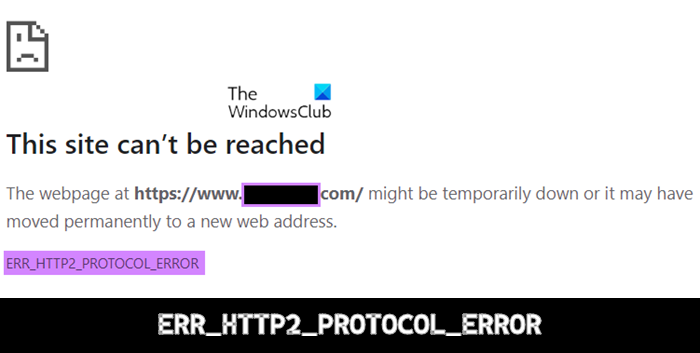พบ ข้อผิดพลาดของโปรโตคอล HTTP2 ในหลายระบบและเกี่ยวข้องกับปัญหาเบราว์เซอร์หรือเครือข่ายเป็นหลัก ตามชื่อที่แนะนำ ผู้คนต้องเผชิญกับปัญหานี้เมื่อมีการรบกวนในโปรโตคอลเครือข่าย HTTP2 ซึ่งอาจเกิดจากการมีส่วนขยายที่เสียหายหรือเข้ากันไม่ได้ คุกกี้ที่เสียหาย และข้อบกพร่องอื่นๆ หากคุณกำลังตอบโต้ ERR_HTTP2_PROTOCOL_ERROR บนเบราว์เซอร์ Chrome ของคุณด้วย บทความนี้จะช่วยคุณแก้ไข
แก้ไขข้อผิดพลาด ERR_HTTP2_PROTOCOL_ERROR ใน Chrome
แก้ไขข้อผิดพลาด h2>
ในการแก้ไขข้อผิดพลาด ix ERR_HTTP2_PROTOCOL_ERROR บน Google Chrome บน Windows 11/10 ให้ทำตามคำแนะนำเหล่านี้:
ฮาร์ดรีเฟรชหน้าเว็บ อัปเดตเบราว์เซอร์ของคุณเป็นเวอร์ชันล่าสุดตั้งค่าวันที่และเวลาที่ถูกต้องบนอุปกรณ์ของคุณปิดใช้งานหรือถอนการติดตั้งเบราว์เซอร์ที่ขัดแย้งกัน extensionsDisable the browser QUIC Protocol
1] Hard Refresh theหน้าเว็บ
เคล็ดลับที่ง่ายที่สุดในหนังสือคือเคล็ดลับที่คุณควรลองก่อนอื่นใด หากคุณพบ ERR_HTTP2_PROTOCOL_ERROR ขณะโหลดหน้าเว็บ Chrome คุณสามารถกดปุ่ม CTRL แล้วรีเฟรชหน้าเพื่อตรวจสอบว่าปัญหาได้รับการแก้ไขหรือไม่
2] อัปเดตเบราว์เซอร์เป็นเวอร์ชันล่าสุด
มีโอกาสสูงที่คุณอาจพบข้อผิดพลาดนี้ หากคุณกำลังใช้งานเว็บเบราว์เซอร์เวอร์ชันเก่า เนื่องจากแพ็กเก็ตข้อมูลเข้ากันไม่ได้ เว็บไซต์ที่คุณพยายามเรียกใช้อาจปฏิเสธที่จะยอมรับคำขอของลูกค้า คุณสามารถลองอัปเดตเว็บเบราว์เซอร์และตรวจสอบว่าข้อผิดพลาดยังคงมีอยู่หรือไม่
หากคุณใช้ Google Chrome:
เปิด Chrome บนพีซีของคุณและคลิกที่ไอคอนของวงรีที่มุมบนขวาที่นี่ เลือก Help และไปที่ About Google Chrome ภายใต้ส่วน About Chrome คุณจะเห็นว่ามีการอัปเดตที่รอดำเนินการสำหรับเบราว์เซอร์ของคุณหรือไม่ หากมี ให้คลิกเพื่อเริ่มต้น และเมื่ออัปเดตแล้ว ให้เปิดเบราว์เซอร์อีกครั้ง
ผู้ใช้ ของ Edge, Firefox และอื่นๆ สามารถทำตามขั้นตอนเหล่านี้เพื่ออัปเดตเบราว์เซอร์ด้วยตนเอง
หลังจากเปิดเบราว์เซอร์อีกครั้ง ให้ตรวจสอบว่าคุณยังคงเผชิญกับข้อผิดพลาดของโปรโตคอล HTTP2 อยู่หรือไม่
3] ตั้งค่า วันที่และเวลาที่ถูกต้องบนอุปกรณ์ของคุณ
อีกสาเหตุของข้อผิดพลาด ERR_HTTP2_PROTOCOL_ERROR อาจเป็นเวลาและวันที่ที่ไม่ถูกต้องซึ่งคุณอาจตั้งค่าไว้ บนอุปกรณ์ของคุณ การแก้ไขให้เป็นวันที่และเวลาปัจจุบันตามเขตเวลาของคุณสามารถช่วยคุณกำจัดข้อผิดพลาดนี้ได้
ตรวจสอบว่าวันที่และเวลาในคอมพิวเตอร์ของคุณถูกต้องหรือไม่ ถ้าไม่ใช่ ให้คลิกขวาที่นาฬิกาบนคอมพิวเตอร์ของคุณ ถาดระบบและคลิกเพิ่มเติมที่ปรับวันที่/เวลาที่นี่ ขั้นแรกให้ปิดตัวเลือกตั้งเวลาอัตโนมัติและภายใต้การตั้งค่าตั้งเวลาด้วยตนเอง คลิกที่ ChangeHere ตั้งเวลาให้ถูกต้องและบันทึกการเปลี่ยนแปลง
ตอนนี้ รีสตาร์ทระบบของคุณ และเปิดหน้าเว็บใหม่เพื่อดูว่าปัญหาได้รับการแก้ไขหรือไม่
4] ปิดใช้งานหรือถอนการติดตั้งส่วนขยายเบราว์เซอร์ที่ขัดแย้งกัน
การกำจัดส่วนขยายของเบราว์เซอร์ใดๆ ที่ก่อให้เกิดอุปสรรคในการสื่อสารระหว่างเบราว์เซอร์และหน้าเว็บสามารถช่วยคุณได้
จากมุมบนขวาของหน้าแรกของเบราว์เซอร์ ให้คลิกที่ ไอคอนส่วนขยายบน b ท้ายกล่องการกระทำนี้ คุณจะพบตัวเลือก จัดการส่วนขยาย คลิกที่มันซึ่งจะนำคุณไปยังหน้าแยกต่างหากซึ่งคุณสามารถค้นหาส่วนขยายเบราว์เซอร์ทั้งหมดที่คุณใช้งานอยู่ในคอมพิวเตอร์ของคุณค้นหาส่วนขยายที่ขัดแย้งกันจากกลุ่ม ขณะนี้คุณสามารถปิดใช้งานได้โดยปิดตัวเลือกเปิดใช้งานส่วนขยาย หรือคลิกลบเพื่อถอนการติดตั้ง
เมื่อคุณจัดการส่วนขยายที่มีปัญหาแล้ว ให้เปิด Chrome อีกครั้งเพื่อตรวจสอบว่าหน้าเว็บโหลดอย่างถูกต้องหรือไม่
5] ปิดการใช้งานเบราว์เซอร์ QUIC Protocol
เปิด Chrome บนพีซีของคุณและป้อนข้อมูลต่อไปนี้ใน Address barchrome://flags/#enable-quicซึ่งจะช่วยคุณค้นหาการตั้งค่าสถานะที่เกี่ยวข้อง ค้นหา’Experimental QUIC Protocol’ที่ไฮไลต์ และจากเมนูดรอปดาวน์ทางด้านขวา ให้เลือก Disabled เพื่อใช้งานการเปลี่ยนแปลงนี้ ให้เปิดเบราว์เซอร์ขึ้นมาใหม่
หากหน้าเว็บที่มีปัญหากำลังโหลดโดยไม่มีสะดุด คุณจะพบข้อผิดพลาดของโปรโตคอล HTTP2 ได้รับการแก้ไขแล้ว
ฉันจะแก้ไข Chrome ที่ไม่ปลอดภัยได้อย่างไร
บางครั้ง ประสบการณ์การท่องเว็บและท่องเว็บของเรา อินเทอร์เน็ตถูกจำกัดเนื่องจากบางไซต์มีเนื้อหาที่ไม่ปลอดภัยในการดู หากเข้าชมเว็บไซต์ไม่ปลอดภัย Chrome แสดงว่าการเชื่อมต่อ/หน้าเว็บต่อไปนี้ปลอดภัย เพื่อตรวจสอบว่าหน้าเว็บนั้นปลอดภัยหรือไม่ที่จะเข้าชม คุณสามารถเยี่ยมชมเว็บไซต์นั้นและตรวจสอบข้อมูลความปลอดภัยได้จากด้านซ้ายของแถบที่อยู่เว็บ ด้านล่างนี้คือตัวบ่งชี้ความปลอดภัยของเว็บไซต์สามประการ
ฉันจะเปลี่ยน Google Chrome ให้กลับเป็นปกติได้อย่างไร
หากคุณเคยรู้สึกว่า Google Chrome บนคอมพิวเตอร์ของคุณทำงานผิดปกติ ช้า อาจเป็นเพราะส่วนขยายที่ผิดพลาด การแจ้งเตือนมากเกินไป คุกกี้และแคชที่ไม่ดี ฯลฯ โชคดีสำหรับคุณ Google Chrome มีการตั้งค่าเพื่อช่วยแก้ไขทั้งหมดได้อย่างง่ายดาย
เราหวังว่าโพสต์นี้จะเป็นประโยชน์ ถึงคุณ